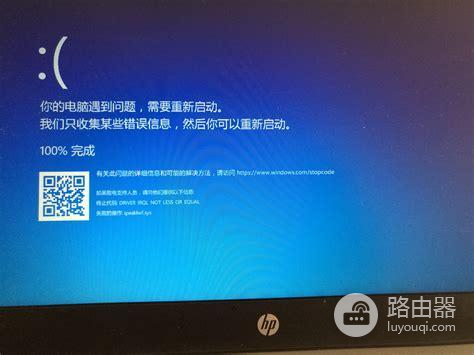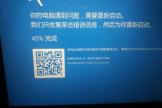win7系统硬盘改为ahci模式后出现蓝屏怎么办
很多电脑用户在安装系统或者更改硬盘模式的时候会遇到问题,最常见的问题之一就是在将硬盘模式从IDE改为AHCI模式后出现蓝屏。那当Win7系统硬盘改为AHCI模式后出现蓝屏时,我们应该如何处理呢?
如果您的联想小新Pro遇到了蓝屏问题,这里给大家推荐的是第三方修复工具快快蓝屏修复助手(点击即可下载)<<<<。对于这款软件来说,你只需要完成下载与安装,当你打开运行后,它可以通过自动扫描获取你电脑蓝屏存在的情况,然后一键即可快速修复。
如果在将Win7系统硬盘改为AHCI模式后出现蓝屏错误,可以尝试以下解决方法:
1. 进入BIOS设置,将硬盘模式改回IDE模式,保存更改并重启电脑。如果电脑能正常启动,说明问题可能出在AHCI驱动上。
2. 在Windows启动菜单中,搜索并打开设备管理器。
3. 展开"IDE ATA/ATAPI控制器"选项,右击SATA控制器,选择"卸载设备"。
4. 重启电脑,并在BIOS中将硬盘模式改为AHCI。
5. 让Windows重新安装AHCI驱动。系统会自动检测并安装适合的驱动。
6. 使用Windows安装光盘或USB启动盘进行系统修复。选择"修复您的计算机",然后选择"命令提示符"。
7. 在命令提示符中输入以下命令:
regedit
8. 导航到以下注册表路径:
HKEY_LOCAL_MACHINE\SYSTEM\CurrentControlSet\Services\msahci
9. 右侧窗口中找到"Start"键,双击它并将数值改为0。
10. 导航到以下注册表路径:
HKEY_LOCAL_MACHINE\SYSTEM\CurrentControlSet\Services\pciide
11. 右侧窗口中找到"Start"键,双击它并将数值改为0。
12. 关闭注册表编辑器,重启电脑。